Choáng với hình ảnh Lexica tạo ra, đẹp không kém Midjourney
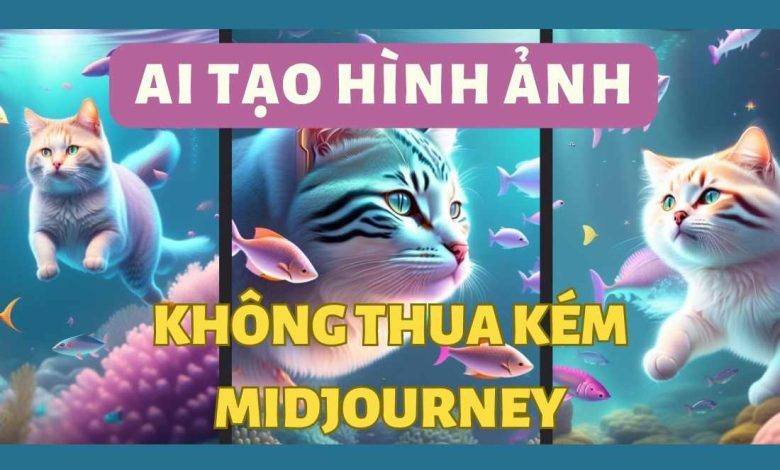
Lexica là một trang web cho phép bạn tạo ra các hình ảnh nghệ thuật độc đáo và sáng tạo bằng AI chỉ bằng các mô tả văn bản đơn giản. Vậy Lexica là gì và cách sử dụng ra sao, mời bạn cùng khám phá qua bài viết dưới đây nhé!
Lexica là gì?
Lexica là một công cụ tìm kiếm hình ảnh sử dụng trí tuệ nhân tạo (AI) để tạo ra các hình ảnh chất lượng cao và bắt mắt từ các mô tả văn bản (prompt)
Lexica dựa trên mô hình Stable Diffusion, một trong những mô hình nghệ thuật AI phổ biến nhất hiện nay.
Những tính năng nổi bật của Lexica
Lexica có nhiều tính năng nổi bật, chẳng hạn như:
- Cho phép người dùng nhập mô tả văn bản về hình ảnh mong muốn, có thể sử dụng các từ khóa, định dạng, chi tiết, màu sắc, phong cách và các yếu tố khác để điều chỉnh kết quả
- Cho phép chọn kích thước và cài đặt nâng cao cho hình ảnh, bao gồm độ phân giải, độ sắc nét, ánh sáng và các hiệu ứng khác
- Tìm kiếm trong cơ sở dữ liệu của các hình ảnh đã được tạo ra bởi AI trước đó, giúp tiết kiệm thời gian và tăng hiệu quả
- Hiển thị kết quả hình ảnh theo cột hoặc hàng
- Có thể xem trước hoặc tải về máy tính
- Cung cấp các mẫu prompt để bạn có thể tham khảo và lấy cảm hứng sáng tạo
Cách sử dụng Lexica
Đầu tiên, bạn truy cập vào trang chủ Lexica tại đây, đăng nhập bằng tài khoàn Google
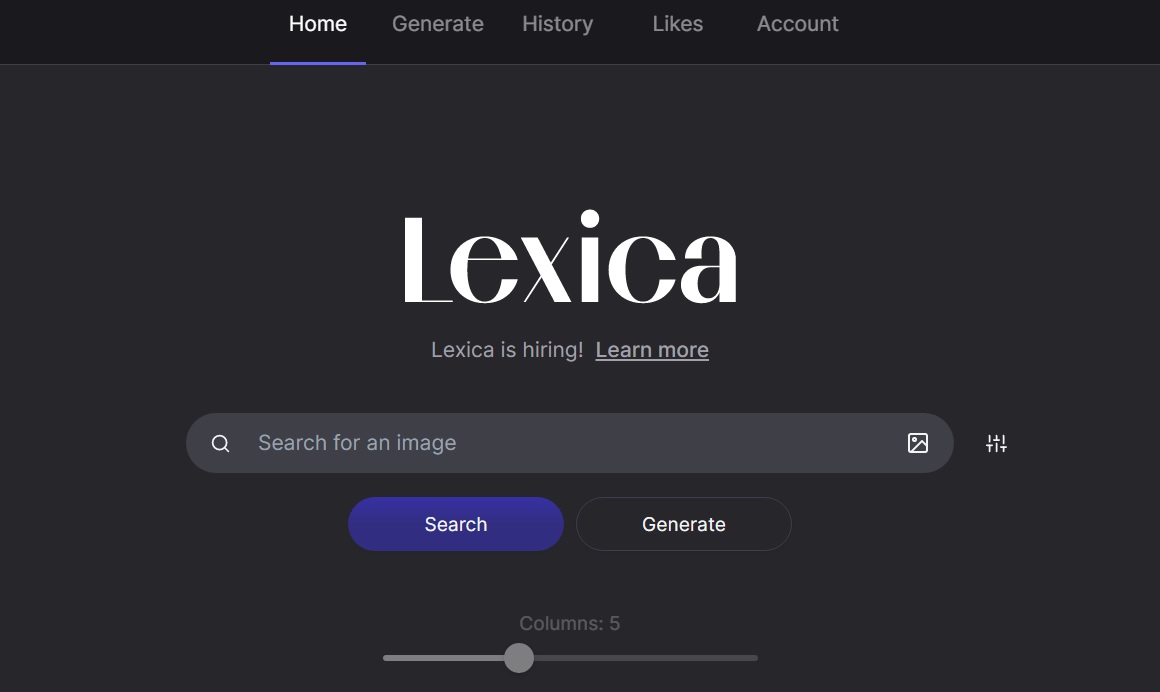
Kéo xuống dưới bạn sẽ thấy các hình ảnh có sẵn kèm prompt mô tả khi bạn rê chuột vào hình.
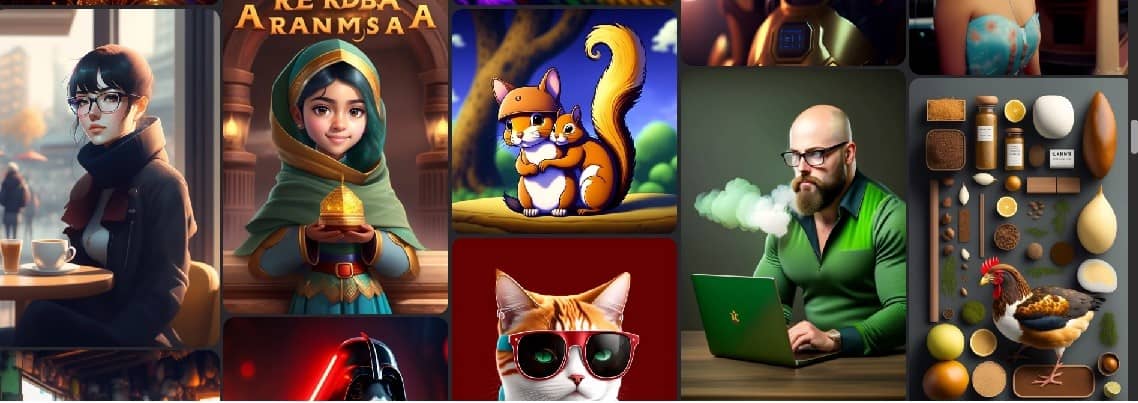
Bạn có thể bấm vào 1 bức ảnh ưng ý để xem thêm nhiều thông tin về nó
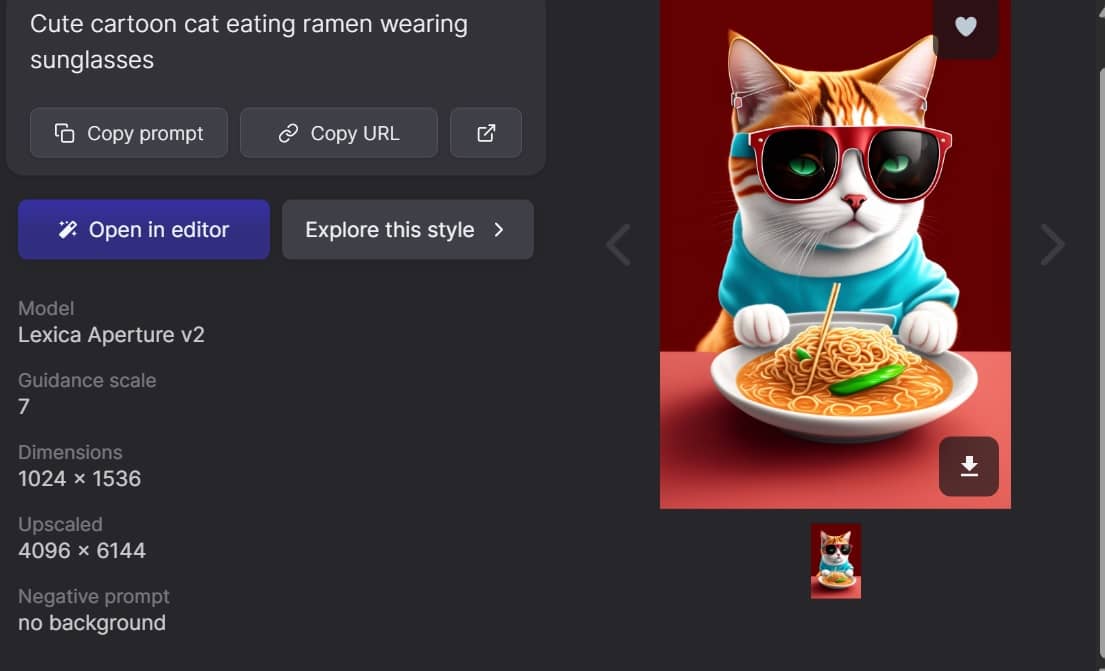
- Copy prompt: Sao chép phần prompt mô tả
- Copy URL: Sao chép đường dẫn URL
- Open in Editor: Tiến hành chỉnh sửa (bạn có thể thay đổi chi tiết, màu sắc, kích thước của hình)
- Explore this style: Khám phá phong cách tương tự
Dưới đó là các thông tin về kích thước, model,… của bức ảnh.
Bạn có thể bấm vào biểu tượng trái tim để lưu ảnh đó vào mục “Likes”

Dùng Lexica để tìm hình ảnh bằng từ khóa
Đơn giản là bạn chỉ cần gõ từ khóa bạn muốn tìm vào ô trống rồi bấm “Search”
Ví dụ mình muốn tìm hình cho “house of cake”
Kết quả sẽ hiển thị vô vàn phong cách hình ảnh khác nhau theo từ khóa cho bạn thỏa thích lựa chọn.

Khi bạn rê chuột vào hình sẽ hiển thị prompt của từng hình luôn nhé. Điều này sẽ giúp bạn có nhiều cảm hứng thiết kế khi chưa biết triển khai prompt của mình như thế nào.
Dùng Lexica để tạo hình ảnh theo ý thích
Nếu bạn muốn tạo ra hình ảnh như ý muốn của mình thì bạn hãy làm theo các bước sau:
Bước 1: Bạn bấm vào mục “Generate”
Bước 2: Điền mô tả hình ảnh prompt của bạn vào ô “Describe your image”
Ví dụ: “An astronaut cat dives in a sea full of ancient fish, pastel lighting, elegant, high detail, smooth, sharp focus, graphics, pretty, geometric, trending in art station, full body, cinematic, 8k”
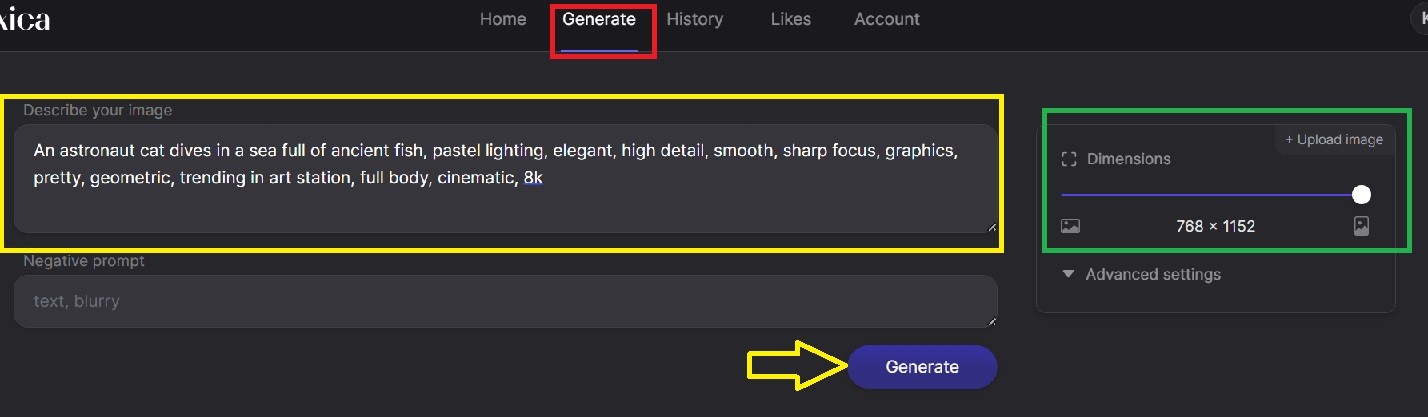
Bước 3: Chọn kích thước cho ảnh, có thể là hình chữ nhật nằm ngang, hình vuông, hình chữ nhật đứng,.. bằng cách kéo rê chuột để tùy chỉnh.
Bước 4: Điền những chi tiết bạn không muốn xuất hiện trong bức ảnh ở phần “Negative prompt” (hoặc bạn để trống phần này cũng được)
Bước 5: Bấm “Generate”, chờ ít phút để hệ thống xuất ra 4 kết quả ảnh.

Khi di chuyển chuột vào 1 bức ảnh sẽ xuất hiện các tùy chọn chỉnh sửa như sau:
- 1 – Generate variations: Tạo biến thể giống với hình này
- 2 – Outpaint: Giúp hình ảnh được mở rộng hơn, trông có chiều sâu hơn
- 3 – Download image: Tải ảnh về máy tính
- 4 – Like: Bấm thả tim bức ảnh để lưu trữ trong mục “Likes”, tiện cho việc chỉnh sửa sau này.
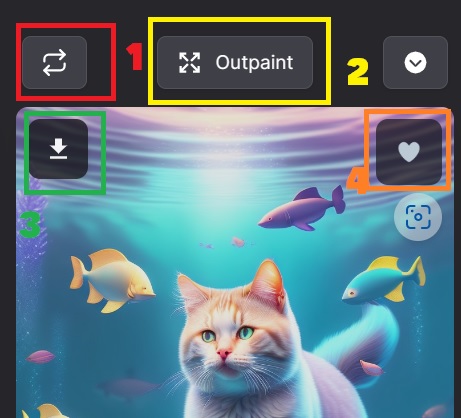
Minh họa cho hình trước và sau khi bấm “Outpaint”:
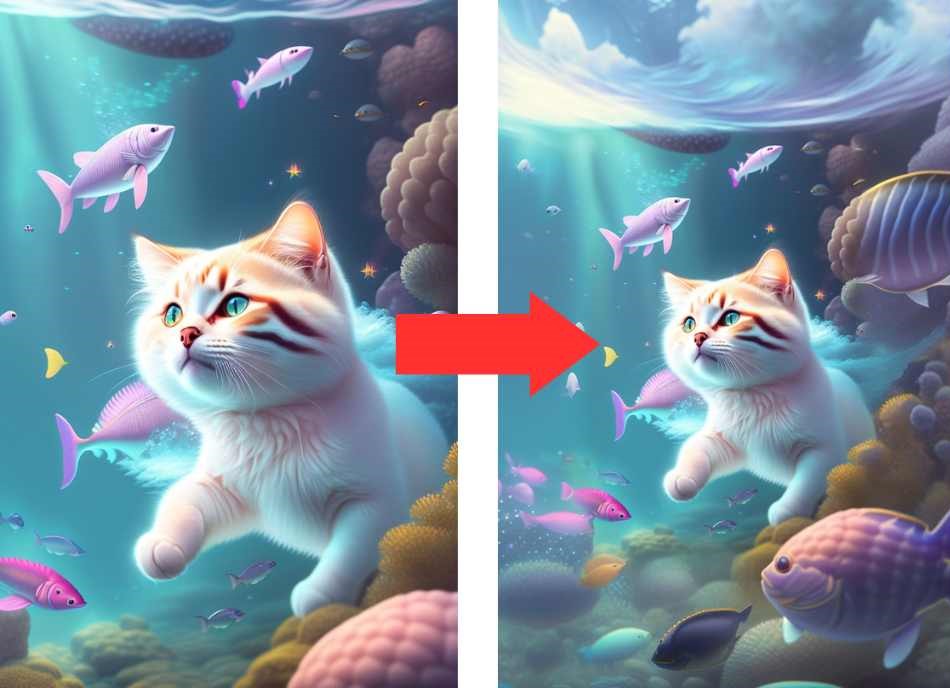
Lời Kết
Lexica là một công cụ tìm kiếm và tạo hình ảnh bằng AI vô cùng độc đáo và tiện lợi. Bạn cũng có thể dùng Lexica để khám phá và lấy cảm hứng từ các hình ảnh được tạo ra trên trang web này. Chúc các bạn áp dụng thành công!






